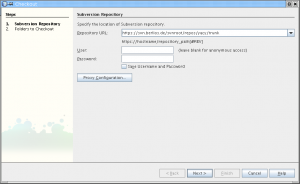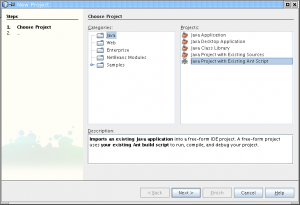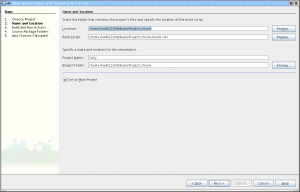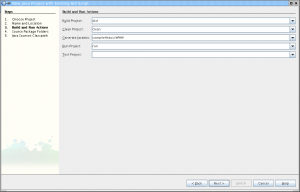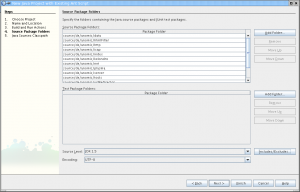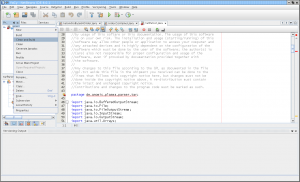Dev:NetbeansHowTo
Inhaltsverzeichnis
Netbeans HowTo
Diese Seite beschreibt, wie man die Entwicklungsumgebung (IDE) Netbeans einrichten muss, um damit den Quellcode von YaCy bearbeiten zu können. Basis dafür ist Netbeans Version 6.0.1 unter Linux. Bei anderen Versionen können Unterschiede auftreten.
Benötigte Software
Netbeans kann kostenlos von Netbeans.org heruntergeladen werden. Es stehen mehrere Versionen zur Auswahl, wobei jede für die Arbeit an YaCy geeignet ist. Wer sich unsicher ist, kann daher zunächst die kleinste Version auswählen.
Es empfiehlt sich den jeweils aktuellen Source Code direkt aus dem Git Repository zu laden. Neuere Versionen von Netbeans sind in der Lage, die für einen Zugriff auf Git-Repositories notwendige Software bei Bedarf nachzuinstallieren (Git Plugin).
Außerdem wird ANT benötigt, das in der Netbeans Distribution integriert ist aber ebenfalls in vielen Linux-Distributionen enthalten ist oder aber von ant.apache.org heruntergeladen werden kann.
Projekt einrichten
Nach der Installation von Netbeans kann Netbeans gestartet werden. Im Menü Window - Team muss unter Git der Punkt Clone... gewählt werden. Im nun erscheinenden Fenster wird der Benutzer aufgefordert, den Pfad zum Git Repository einzugeben.
Sollte Git im Menü nicht zur Auswahl stehen ist unter Tools - Plugins das Git Plugin in Netbeans nachzuinstallieren
Der Pfad zum Git-Repository (Repository URL) lautet: https://github.com/yacy/yacy_search_server.git
Weiter Informationen - auch zu alternativen Übertragungswegen (HTTP, SSH) - bietet die BerliOS-Seite zum Thema SVN.
In den Feldern User und Password können nun die entsprechenden Daten eingetragen werden, dies ist aber nicht unbedingt notwendig, da auch ein anonymer (nur lesender) Zugriff auf das Repository möglich ist. Werden später Daten in das Repository eingecheckt, werden die Daten dann von Netbeans erfragt.
Die im sich daraufhin öffnenden Fenster enthaltenen Daten können übernommen und mit Finish bestätigt werden. Netbeans beginnt nun, den Quellcode von YaCy herunterzuladen, was in Abhängigkeit von der Geschwindigkeit des Internetzugangs einige in Anspruch nehmen kann. Nachdem der Quellcode heruntergeladen wurde, erscheint ein Fenster, in dem die Art des Projects anzugeben ist. Hier sollte Java Project with Existing Ant Script bzw. Java Free-Form Project (ab Netbeans 6.1) gewählt und mit Next bestätigt werden.
Im nächsten Fenster muss unter Location der Ordner angegeben werden, in dem Netbeans den Quellcode von YaCy abgelegt hat. In dem hier verwendeten Beispiel ist dies /home/low012/NetBeansProjects/trunk. Die restlichen Werte sollten nun automatisch von Netbeans ergänzt werden. Die nach Next erscheinenden Daten können ebenfalls übernommen werden.
Im nun folgenden Fenster müssen unter Package Folder alle Verzeichnisse in trunk/source/de/anomic ausgewählt und dann mit Next bestätigt werden. Im nächsten Fenster muss der Haken neben Separate Classpath for Each Source Package Folder entfernt werden und alle JAR-Dateien in libx und lib hinzugefügt werden.
Nachdem auch die letzten Schritte bestätigt wurden, kann das Projekt zum ersten Mal kompiliert werden (rechte Maustaste auf dem Projekt drücken und entsprechende Option auswählen). Danach sollte zum Classpath noch das Verzeichnis trunk/classes hinzugefügt werden. Dazu muss mit der rechten Maustaste auf das Projekt YaCy geklickt und dann Properties ausgewählt werden. Hier kann nun unter Java Sources Classpath die Änderung vorgenommen werden.
Java 1.7
Da YaCy auf Java 1.7 basiert, sollte (wenn möglich) das JDK 1.7 installiert werden und zum Kompilieren (zumindest für lokale Tests) genutzt werden, um versehentliches Benutzen von Java 1.8-features zu verhindern. Es is möglich, mehrere JDKs parallel zu installieren. In Netbeans können unter Tools > Java Platforms zusätzliche Java-Umgebungen hinzugefügt werden. Um Java 1.7 auch tatsächlich zum Kompilieren zu nutzen, kann unter Java Sources Classpath (siehe vorheriger Absatz) die gewünschte Version gewählt werden.
Netbeans Maven Projekt
Netbeans unterstützt das Maven Build Tool sehr gut und das YaCy Git-Repository enthält auch die Konfiguration um YaCy als Maven-Projekt in Netbeans zu öffnen.
Wenn der Quellcode bereits auf dem eigenen Rechner ist, kann in Netbeans einfach mit Neues Projekt und nachfolgend mit Auswahl Maven ein Maven-Projekt direkt geöffnet werden und es sind keine weiteren Konfigurationen nötig.
Für die erstmalige Verwendung von YaCy als Maven-Projekt muss das Projekt YaCy Build Library Utility im Unterverzeichnis libbuild geöffnet und kompiliert werden (dies ist das Maven Master-Projekt welches alle benötigten Unterprojekte ausführt. Da YaCy erst nachträglich für Maven konfiguriert wurde (mit vorgegebener Verzeichnisstruktur) ist das Masterprojekt nicht im Hauptverzeichnis sondern im Unterverzeichnis libbuild). Nachdem die benötigten Libraries einmal erstellt wurden kann man direkt mit dem YaCy Search Server Projekt weiterarbeiten.
Wenn der Quellcode vom Git-Repository geladen werden soll (empfohlen), dann die Schritte wie oben beschrieben (Projekt einrichten) ausführen (Team > Git > Clone)